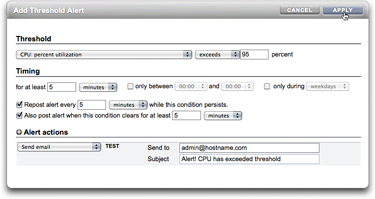| 탐색 링크 건너뛰기 | |
| 인쇄 보기 종료 | |

|
Oracle® ZFS Storage Appliance 관리 설명서 |
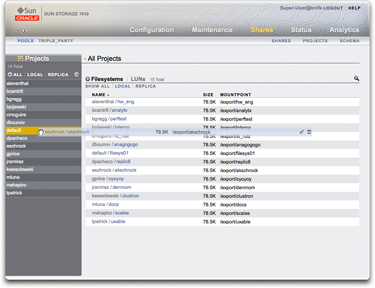
프로젝트 측면 패널에서 파일 시스템을 다른 프로젝트로 이동하여 해당 파일 시스템의 등록 정보를 변경합니다.
마스트헤드에는 탐색 및 알림을 위한 많은 인터페이스 요소와 기본 기능이 포함되어 있습니다. 왼쪽에는 상단에서 하단 순서로 Sun/Oracle 로고, 하드웨어 모델 배지, 하드웨어 전원 끄기/다시 시작 버튼이 있습니다. 오른쪽에는 다시 상단에서 하단 순서로 로그인 식별, 로그아웃, 도움말, 주 탐색 및 하위 탐색이 있습니다.

시스템 경보는 트리거될 경우 마스트헤드에 나타납니다. 여러 경보가 연속적으로 트리거되는 경우에는 대시보드 화면에 있는 최신 경보 목록이나 Oracle ZFS Storage Appliance 고객 서비스 설명서 의 로그 화면에 제공되는 전체 로그를 참조하십시오.
주 탐색 링크를 사용하여 BUI의 Chapter 4, 네트워크 구성, Oracle ZFS Storage Appliance 고객 서비스 설명서 의 유지 관리, Chapter 12, 공유, 프로젝트 및 스키마, Chapter 2, 상태 및 Oracle ZFS Storage Appliance Analytics 설명서 의 Analytics 영역 사이를 이동하며 볼 수 있습니다.
하위 탐색 링크를 사용하여 각 영역 내의 기능에 액세스할 수 있습니다.
세션 주석을 제공하면 로그인 ID 및 로그아웃 컨트롤 아래에 주석이 나타납니다. 로그아웃하지 않고 후속 관리 작업에 대한 세션 주석을 변경하려면 텍스트 링크를 누르면 됩니다. 세션 주석에 대한 자세한 내용은 Chapter 7, 사용자 구성을 참조하십시오.
제목 표시줄은 마스트헤드 아래에 나타나며, 현재 보기에 따라 달라지는 로컬 탐색 및 기능을 제공합니다.

예를 들어, ID 매핑 서비스 제목 표시줄에서는 다음을 사용할 수 있습니다.
측면 패널을 통한 전체 서비스 목록으로의 탐색 기능
ID 매핑 서비스를 사용 또는 사용 안함으로 설정하기 위한 컨트롤
ID 매핑 가동 시간에 대한 보기
ID 매핑 서비스의 등록 정보, 규칙 및 로그 화면으로의 탐색 기능
현재 화면에서 만든 구성 변경 사항을 적용하는 버튼
현재 화면에서 적용한 구성 변경 사항을 되돌리는 버튼
서비스 보기와 프로젝트 보기 사이를 빠르게 이동하려면 제목 또는 표시  화살표를 눌러 측면 패널을 열고 닫습니다.
화살표를 눌러 측면 패널을 열고 닫습니다.
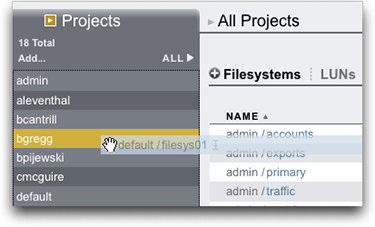
프로젝트를 추가하려면 사이드바에서 Add...(추가...) 링크를 누릅니다.
Projects(프로젝트) 간에 Shares(공유)를 이동하려면 이동  아이콘을 누르고 파일 시스템 공유를 측면 패널의 적절한 프로젝트로 끌어옵니다.
아이콘을 누르고 파일 시스템 공유를 측면 패널의 적절한 프로젝트로 끌어옵니다.
공유를 다른 프로젝트로 끌어오면 등록 정보가 변경됩니다(해당 부모 프로젝트에서 상속되도록 설정된 경우).
공유 이름을 변경하려면 해당 공유의 강조 표시된 테이블 행에서 이름 바꾸기  아이콘을 누릅니다.
아이콘을 누릅니다.
대부분의 BUI 컨트롤에는 표준 웹 양식 입력이 사용되지만 다음과 같이 중요한 예외가 있습니다.
|
권한을 설정할 때는 RWX 상자가 누를 수 있는 대상입니다. 사용자, 그룹, 기타와 같은 액세스 그룹 레이블을 누르면 해당 레이블에 대한 권한이 설정 및 해제됩니다.
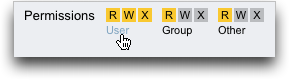
Share(공유) 등록 정보를 편집하려면 Inherit from project(프로젝트에서 상속)를 선택 해제합니다.
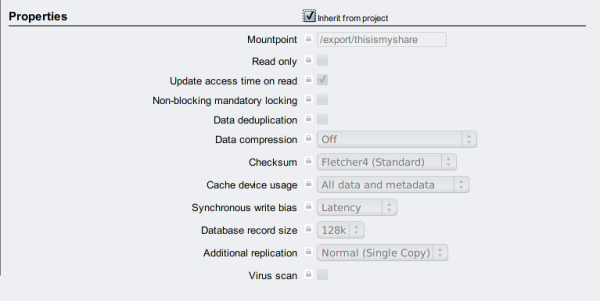
목록에 있는 항목의 컨트롤을 보려면 마우스 포인터를 행 위에 둡니다.
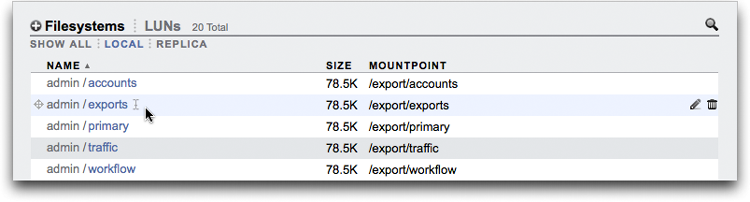
모든 모달 대화 상자에는 상단의 현재 작업을 식별하고 커밋 또는 취소하는 제목과 버튼이 있으며 하단에 컨텐츠가 있습니다. 모달 컨텐츠 영역은 주 컨텐츠 영역과 같은 인터페이스 규약을 따르지만 다른 작업을 수행하기 전에 제목 표시줄에서 버튼을 사용하여 닫아야 한다는 점에서 다릅니다.